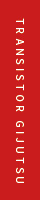編集部
特設サイト 自走するバーコード探偵「CODE39ロボ」

トランジスタ技術2021年12月号:[常設]トラ技Jr.コーナ 自走するバーコード探偵「CODE39ロボ」の製作フォローアップ!
●概要
本誌2021年12月号掲載の[常設]トラ技Jr.コーナ 自走するバーコード探偵「CODE39ロボ」の製作では,CODE39規格のバーコードの基本構造とともに,バーコードを読み取りながら指示通りに進むロボットを製作しました.
本ページでは,バーコードCODE39の黒白バーのパターン構成表や,プログラムのダウンロードなど,誌面では表現しきれなかった情報を公開します.
① バーコードCODE39の黒白バーのパターン構成表
https://toragijr.cqpub.co.jp/wp-content/uploads/図2.pdf
② バーコード作成フロー(バーコード作成用紙)
バーコード作成用紙を準備しました.印刷してご使用ください.
バーコードの黒い部分に,マスキング・テープの「マットブラック」3mm,6mm幅を使って,バーコードを作成していきます.
連続したコードを作成する場合は,必ずキャラクタ間に1本の細い白いバーを入れます.

CODE39_作成図1 5つ連続 → 印刷用PDFデータはこちら
CODE39_作成図2 1つのみ → 印刷用PDFデータはこちら
CODE39_作成図3 FRLB → 印刷用PDFデータはこちら
CODE39_作成図4 XXTY → 印刷用PDFデータはこちら
CODE39_作成図5 F → 印刷用PDFデータはこちら
CODE39_作成図6 B → 印刷用PDFデータはこちら
CODE39_作成図7 L → 印刷用PDFデータはこちら
CODE39_作成図8 R → 印刷用PDFデータはこちら
作成図1~8をまとめてダウンロード(CODE39 Barcode)→作成図1~8
③ マイコン「Seeeduino XIAO」をArduino IDE内に設定する手順
1 ArduinoIDEの[Preference…]を選択
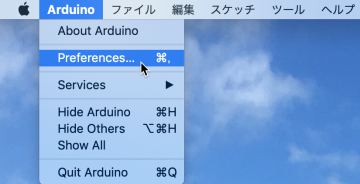
2 「追加のボードマネージャのURL」右端の書類アイコンをクリックし,https://files.seeedstudio.com/arduino/package_seeeduino_boards_index.jsonを入力
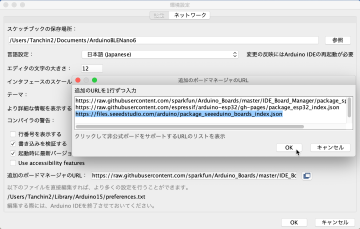
3 「ツール」の「ボード:」>「ボードマネージャ…」を選択

4 上部の検索欄に「Seeeduino XIAO」を入力すると表示される「Seeed SAMD Boards」の[インストール]をクリック
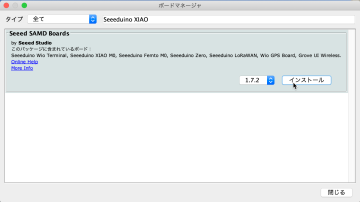
5 ツールの「ボード:」から「Seeeduino XIAO」を選択
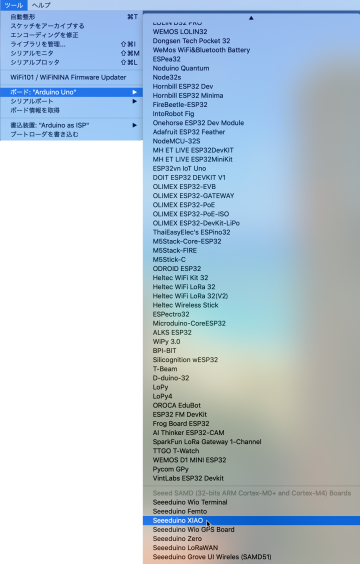
6 シリアル・ポートをXIAOが接続されているポートに設定
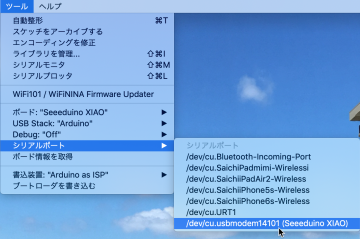
④ 掲載プログラムのダウンロード(program)→list_BarcodeRoboProg
ZIPファイルの中身
リスト1 バーコード・リーダの光センサ・テスト用プログラム → list1_BarcodeRobo_SenserProg
リスト2 バーコード・リーダの光センサから値を求めるテスト用プログラム → list2_BarcodeRobo_TestProg
リスト3 バーコード探偵「CODE39ロボ」の制御プログラム → list3_BarcodeRobo_OKProg